PS4ハードドライブをWindows 11/10用にフォーマットする方法

PS4 のストレージは 1TB に制限されています。ただし、1 TB のストレージは、いくつかのゲームを保存するには十分です。ゲーマーの中には、新しいゲームをインストールするためにゲームを削除することを好まない人もいます。したがって、PS4用の外付けドライブを使用することが唯一の解決策です。ただし、PS4の外部ストレージドライブをWindowsコンピュータで使用したい場合は、事前にドライブをフォーマットする必要があるため、問題が発生します。そこで質問は、PS4ハードドライブをWindows 11/10用にフォーマットする方法です。
Windows に最適なファイル システム形式はどれですか?
Windows は主に 2 つのファイル システム形式、NTFS (New Technology File System) と FAT32 (File Allocation Table 32) を使用します。
- NTFS: NTFS は、最新の Windows オペレーティング システムで最も一般的なファイル システムです。また、大きなファイル サイズのサポート、ファイルとフォルダーのアクセス許可によるセキュリティの向上、ファイル圧縮の向上など、多くの利点があります。
- FAT32: FAT32 は、NTFS の前では少し時代遅れのようです。最大 4GB までの小さなファイル サイズをサポートしているため。また、NTFS にあるセキュリティやその他の機能もありません。ただし、FAT32 は macOS や Linux などの他のオペレーティング システムと互換性があります。また、これは広くサポートされているファイル システムです。
要約: Windows 間でファイルを転送する場合、または Windows コンピュータのみに外付けドライブを使用する場合は、NTFS を使用してください。ただし、異なるオペレーティング システムを使用する複数のデバイスで外部ストレージ デバイスを使用する場合は、FAT32 を使用してください。
PS4に最適なファイルシステム形式はどれですか?
PS4 ゲーム コンソールは、FAT32 と exFAT の 2 つのファイル システム形式のみをサポートします。これらのファイル システムには両方とも長所と短所があり、これについて簡単に説明します。
- FAT32:これは、最大ファイル サイズ制限が 4 GB の互換性のあるファイル システム形式です。したがって、PS4 でよくあるサイズの大きなゲームを保存したい場合、FAT32 は適していません。
- exFAT: exFAT ファイル システムは大きなファイル サイズをサポートしており、4GB を超えるファイルを保存する場合は exFAT ファイル システムを使用することをお勧めします。また、互換性が向上し、ファイル管理の柔軟性が向上します。
要約:主な目的がゲームを外部ドライブに保存することである場合は、exFAT ファイル システム形式を使用してください。PS4 と Windows の両方で外部ストレージ ドライブを使用したい場合は、FAT32 ファイル システムを使用してください。
PS4ハードドライブをWindows 11/10用にフォーマットする方法?
PS4ハードドライブをWindows用にフォーマットする最良の方法は、Windowsに組み込まれているディスク管理ツールを使用することです。これを使用するには、次の手順に従います。
- Windows キー + X を押して、クイック メニューを起動します。
- 「ディスク管理」に移動します。
- ここに、リムーバブルストレージデバイスが表示されているはずです。
- ここでフォーマットするには、ドライブを右クリックして「フォーマット」を選択します。
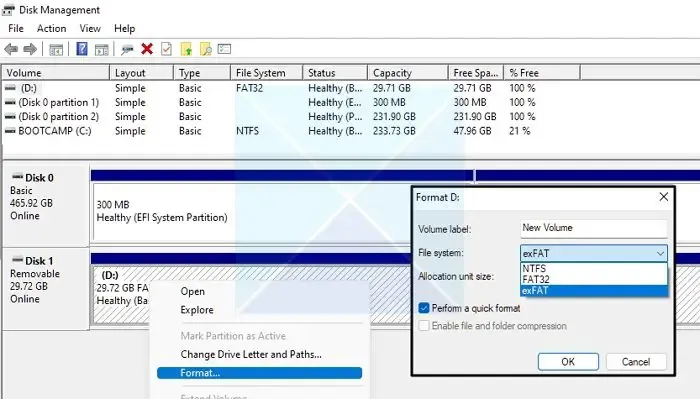
- 新しいメニューが開きます。ここから、ドロップダウン メニューを使用してファイル システムを選択します。
- 要件に応じて他の設定を行うこともできます。
- 完了したら、「OK」をクリックします。
それでおしまい; 数分以内にドライブがフォーマットされ、使用できるようになります。
以上がPS4ハードドライブをWindows用にフォーマットする方法でした。要件に応じて、外部ストレージに適したファイル システム形式を選択すれば準備は完了です。また、何か行き詰まった場合は、以下にコメントしてください。



コメントを残す